 Hace unos días, el amigo Cadavid realizaba una consulta en los comentarios de la serie de posts que escribí hace unos meses sobre el helper Webgrid, sobre cómo podíamos implementar filtros personalizados sobre los datos mostrados, y dado que no es algo que se pueda explicar en un simple comentario, me comprometí a escribir un post sobre el tema, así que ahí va.
Hace unos días, el amigo Cadavid realizaba una consulta en los comentarios de la serie de posts que escribí hace unos meses sobre el helper Webgrid, sobre cómo podíamos implementar filtros personalizados sobre los datos mostrados, y dado que no es algo que se pueda explicar en un simple comentario, me comprometí a escribir un post sobre el tema, así que ahí va.
El problema fundamental es que WebGrid no incorpora ningún tipo de ayuda para realizar esta tarea tan frecuente; simplemente se encarga de mostrar los datos que le suministremos, por lo que si queremos filtrarlos debemos hacerlo de forma manual. En pura teoría bastaría con hacer llegar a Controlador los filtros a aplicar, y que éste consultara la información desde el Modelo teniendo en cuenta los criterios establecidos.
Sin embargo, algo que puede parecer relativamente simple se complica un poco si queremos, además, mantener intacta la capacidad de ordenación y paginación de datos, puesto que debemos encargarnos también del mantenimiento del estado entre peticiones. Pero vaya, no es nada que no podamos solucionar en unos minutos 😉
Partiendo del proyecto que desarrollamos en el último post de la serie vamos a ver cómo podemos añadir al grid un par de criterios de búsqueda, de forma que el resultado luzca tal que así:
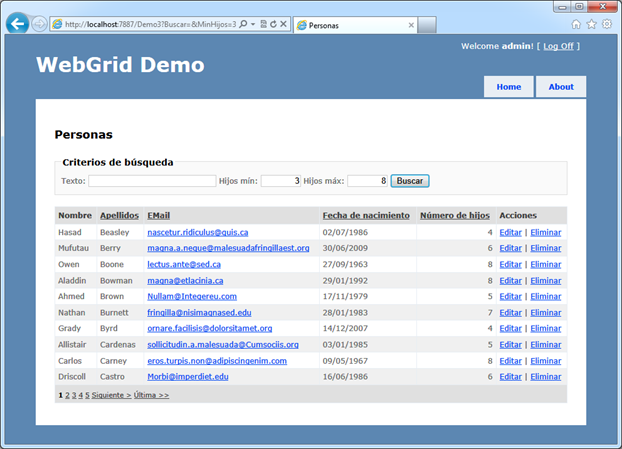
El campo Texto nos permitirá buscar subcadenas en el nombre y apellidos de las personas almacenadas en la base de datos, y los otros dos campos permitirán filtrar por rango (mín-máx) los hijos que tienen. Como es habitual, estas condiciones las combinaremos con un Y lógico.
1. La vista

El código es el siguiente:
@using(Html.BeginForm(null, null, FormMethod.Get))
{
<fieldset>
<legend>Criterios de búsqueda</legend>
@Html.Label("buscar", "Texto:")
@Html.TextBox("buscar")
@Html.Label("hijosMin", "Hijos mín:")
@Html.TextBox("minHijos")
@Html.Label("maxHijos", "Hijos máx:")
@Html.TextBox("maxHijos" )
<input type="submit" value="Buscar" />
</fieldset>
}
De esta forma podemos propagar muy fácilmente el valor de los controles (textbox) entre las llamadas:
- si el usuario introduce criterios y pulsa el botón enviar, la URL a la que se realizará la petición será, por ejemplo,
/personas/index?buscar=aguilar&hijosMin=0&hijosMax=8. - si el usuario utiliza los botones de navegación propios del grid (avance/retroceso de página, salto a página directa, o reordenación), estos parámetros serán añadidos a los anteriores, de forma que seguirán manteniendo sus valores entre las distintas llamadas. Esto es así gracias a que Webgrid genera los enlaces de estas acciones respetando los parámetros actuales del query string; es decir, si estamos filtrando y saltamos a la página 4, accederemos a una dirección que incluirá tanto la información de los criterios de búsqueda como la de paginación, algo como:
/personas/index?buscar=aguilar&minHijos=0&maxHijos=8&page=4.
2. El Controlador
Dado que ahora necesitará también obtener los criterios de ordenación, debemos ampliar su definición añadiendo parámetros para estos valores:
public ActionResult Index(int page = 1, string sort = "Apellidos", string sortDir = "ASC",
string buscar = null, int? minHijos = null, int? maxHijos = null)
¿Y en qué puntos necesitamos utilizar estos nuevos parámetros? Pues sólo en dos:
- en la llamada que hacemos al Modelo para contar el total de filas del grid, a la que tendremos que informar sobre los criterios de filtrado para que el conteo se realice correctamente.
- en la llamada que hacemos al Modelo para obtener las filas a mostrar en la página actual, donde obviamente también deberemos tener en cuenta los filtros.
public ActionResult Index(int page = 1, string sort = "Apellidos", string sortDir = "ASC",
string buscar = null, int? minHijos = null, int? maxHijos = null)
{
var numPersonas = _services.ContarPersonas(buscar, minHijos, maxHijos);
var personas = _services.ObtenerPaginaDePersonasFiltrada(page, PERSONAS_POR_PAGINA,
sort, sortDir, buscar, minHijos, maxHijos);
var datos = new PaginaDePersonasViewModel()
{
NumeroDePersonas = numPersonas,
PersonasPorPagina = PERSONAS_POR_PAGINA,
Personas = personas
};
return View(datos);
}
3. El Modelo
ContarPersonas y ObtenerPaginaDePersonasFiltrada) tengan en cuenta los parámetros en los que indicamos las condiciones de búsqueda.
En el primero de ellos, simplemente retornamos el número de personas que cumplan los criterios que nos llegan como parámetros:
public int ContarPersonas(string textoBuscar = null, int? minHijos = null, int?
maxHijos = null)
{
IQueryable<Persona> query = _datos.Personas;
query = queryPersonasFiltrada(textoBuscar, minHijos, maxHijos, query);
return query.Count();
}
queryPersonasFiltrada() que estamos utilizando únicamente se encarga de añadir a la query las cláusulas where que necesitamos para tener en cuenta las condiciones especificadas:
private static IQueryable<Persona> queryPersonasFiltrada(string textoBuscar, int? minHijos,
int? maxHijos, IQueryable<Persona> query)
{
if (!string.IsNullOrWhiteSpace(textoBuscar))
query = query.Where(p => p.Nombre.Contains(textoBuscar) || p.Apellidos.Contains(textoBuscar));
if (maxHijos != null)
query = query.Where(p => p.NumeroDeHijos <= maxHijos);
if (minHijos != null)
query = query.Where(p => p.NumeroDeHijos >= minHijos);
return query;
}
public IEnumerable<Persona> ObtenerPaginaDePersonasFiltrada(int paginaActual, int personasPorPagina,
string columnaOrdenacion, string sentidoOrdenacion,
string textoBuscar, int? minHijos, int? maxHijos)
{
// Comprobamos los datos de entrada
sentidoOrdenacion = sentidoOrdenacion.Equals("desc", StringComparison.CurrentCultureIgnoreCase) ?
sentidoOrdenacion : "asc";
var validColumns = new[] { "apellidos", "fechanacimiento", "email", "numerodehijos" };
if (!validColumns.Contains(columnaOrdenacion.ToLower()))
columnaOrdenacion = "apellidos";
if (paginaActual < 1) paginaActual = 1;
if (personasPorPagina < 1) personasPorPagina = 10;
// Generamos la consulta
var query = (IQueryable<Persona>) _datos.Personas
.OrderBy("it." + columnaOrdenacion + " " + sentidoOrdenacion);
query = queryPersonasFiltrada(textoBuscar, minHijos, maxHijos, query);
return query
.Skip((paginaActual - 1) * personasPorPagina)
.Take(personasPorPagina)
.ToList();
}
queryPersonasFiltrada() para aplicar los criterios de consulta.En resumen…
- primero, incluir en la Vista un formulario donde se recojan los criterios de la consulta para enviarlos al controlador.
- segundo, preparar el Controlador para que reciba estos criterios y los haga llegar al Modelo.
- tercero, en el Modelo, simplemente aplicar esos criterios en el momento de contar las filas totales, y en la obtención de los datos a mostrar en la página del grid.
Publicación original (5-oct-2011): http://www.variablenotfound.com/2011/10/aspnet-mvc-webgrid-con-filtro.html
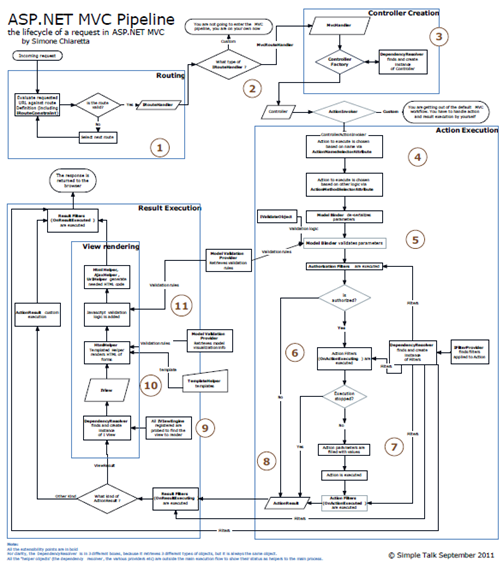

 Desde la consola de Nuget podemos conseguirlo así:
Desde la consola de Nuget podemos conseguirlo así:


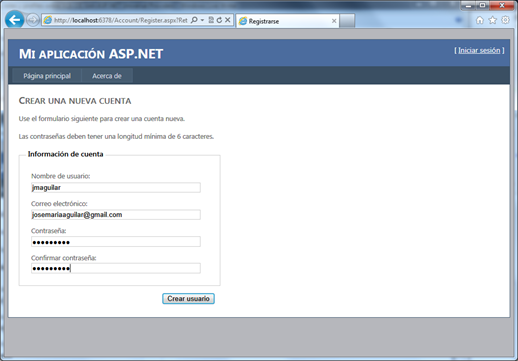
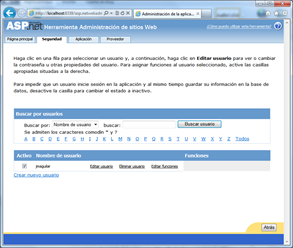 Asimismo, dado que se están utilizando mecanismos estándar en el framework, podemos utilizar la propia herramienta de gestión de ASP.NET para crear los usuarios, asignarles funciones o definir reglas de acceso por carpetas. Como ya sabéis, esta utilidad viene incluida de serie en el framework, y podemos acceder a ella a través del menú “Proyecto > Configuración de ASP.NET” de Visual Studio o pulsando sobre un icono que aparece en el explorador de soluciones.
Asimismo, dado que se están utilizando mecanismos estándar en el framework, podemos utilizar la propia herramienta de gestión de ASP.NET para crear los usuarios, asignarles funciones o definir reglas de acceso por carpetas. Como ya sabéis, esta utilidad viene incluida de serie en el framework, y podemos acceder a ella a través del menú “Proyecto > Configuración de ASP.NET” de Visual Studio o pulsando sobre un icono que aparece en el explorador de soluciones.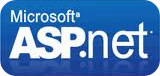 Poco antes de verano
Poco antes de verano 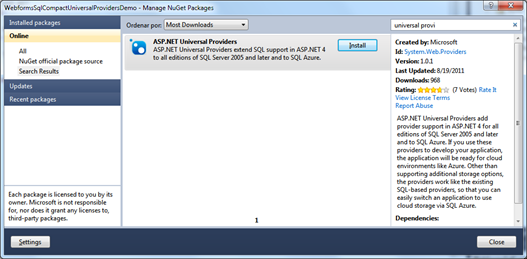
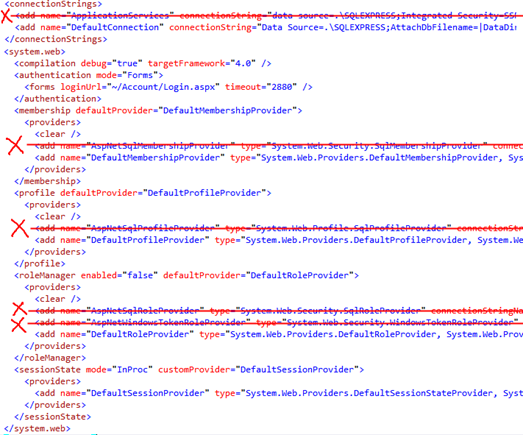
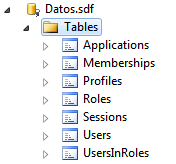 Una vez configurada correctamente la cadena de conexión (“
Una vez configurada correctamente la cadena de conexión (“ Es habitual que los eventazos que organiza Microsoft de vez en cuando sean aprovechados para presentar nuevas versiones de productos, y por supuesto el pasado
Es habitual que los eventazos que organiza Microsoft de vez en cuando sean aprovechados para presentar nuevas versiones de productos, y por supuesto el pasado 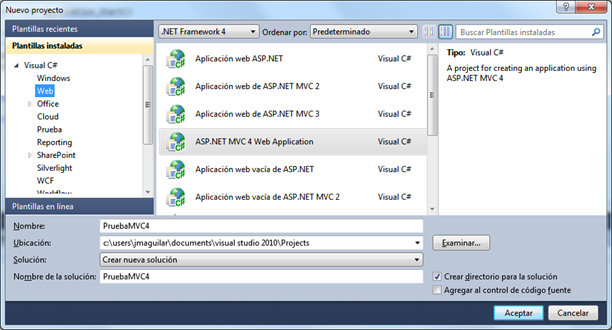

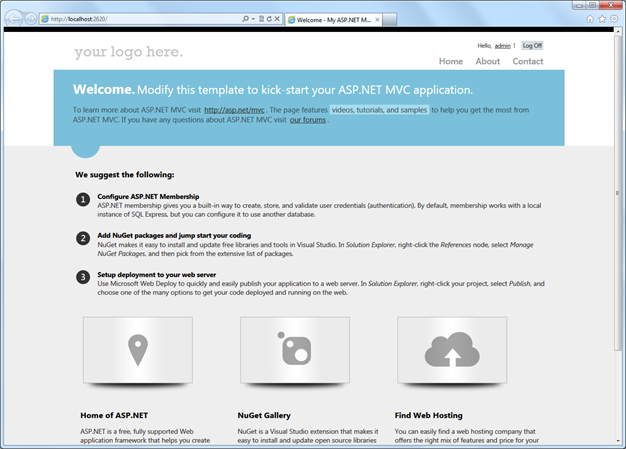

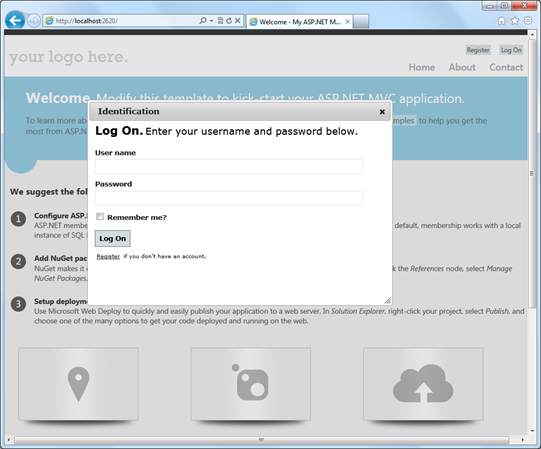
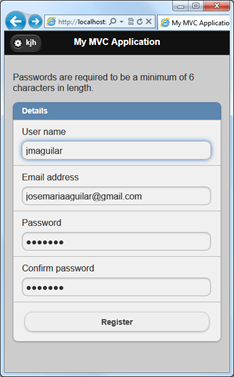
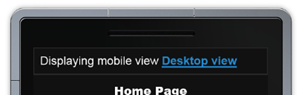
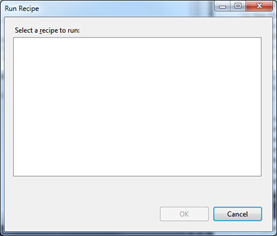 De momento no he encontrado ni rastro de las famosas recetas (recipes). Bueno, el IDE incorpora una nueva opción “Run recipe…” en el menú contextual que nos lleva a un cuadro de diálogo en el que en principio deberían aparecer las recetas disponibles, pero está vacío. Tal y como se indicaba en el Roadmap, estas recetas serían descargables a través de Nuget, pero no he conseguido dar con ninguna.
De momento no he encontrado ni rastro de las famosas recetas (recipes). Bueno, el IDE incorpora una nueva opción “Run recipe…” en el menú contextual que nos lleva a un cuadro de diálogo en el que en principio deberían aparecer las recetas disponibles, pero está vacío. Tal y como se indicaba en el Roadmap, estas recetas serían descargables a través de Nuget, pero no he conseguido dar con ninguna.
 ASP.NET MVC viene acompañado de serie por un buen número de subtipos de
ASP.NET MVC viene acompañado de serie por un buen número de subtipos de 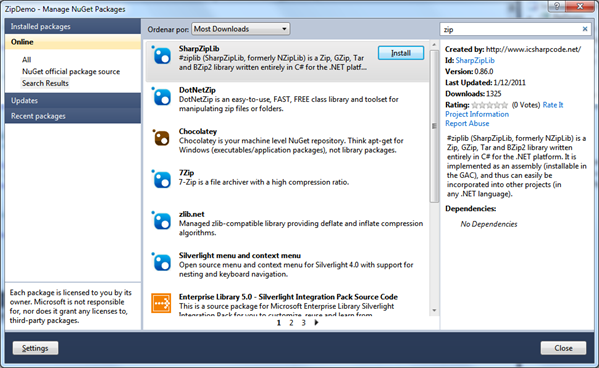
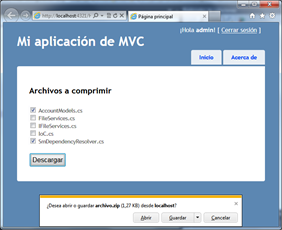 Para que podáis verlo en vivo y en directo, he colgado en SkyDrive una demo algo más completita en la que es posible elegir los archivos de una carpeta, que son comprimidos y retornados por
Para que podáis verlo en vivo y en directo, he colgado en SkyDrive una demo algo más completita en la que es posible elegir los archivos de una carpeta, que son comprimidos y retornados por  Hace poco, el gran
Hace poco, el gran 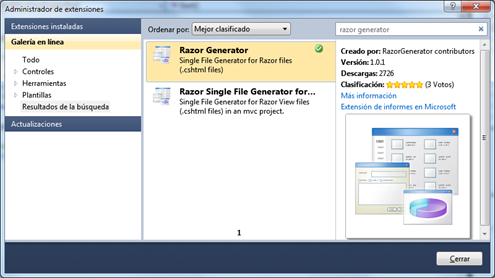
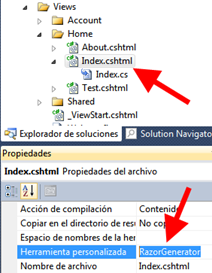
 Hace cerca de un año ya vimos por aquí
Hace cerca de un año ya vimos por aquí 
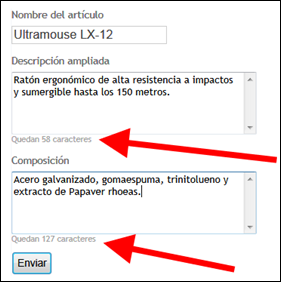 Pues básicamente añadir a nuestras aplicaciones ASP.NET MVC la posibilidad de mostrar áreas de edición (
Pues básicamente añadir a nuestras aplicaciones ASP.NET MVC la posibilidad de mostrar áreas de edición ( Es bastante frecuente necesitar obtener el identificador o nombre de un control de entrada que ha sido generado por un helper de ASP.NET MVC. Por ejemplo, si queremos acceder desde scripts al contenido de un cuadro de texto creado de esta forma, obligatoriamente debemos conocer con exactitud qué identificador le asignó el sistema.
Es bastante frecuente necesitar obtener el identificador o nombre de un control de entrada que ha sido generado por un helper de ASP.NET MVC. Por ejemplo, si queremos acceder desde scripts al contenido de un cuadro de texto creado de esta forma, obligatoriamente debemos conocer con exactitud qué identificador le asignó el sistema.